Om disse fidus pop-ups
Microsoft Font Pack Was Not Found Scam pop-ups er falske indberetninger hævder, at en Microsoft font pack skal være installeret for at kunne vises korrekt en hjemmeside. Brugere normalt browser internettet som normalt og derefter pludselig blive omadresseret hen til en underlig hjemmeside med symboler i det. Et vindue så popper op at sige en ny skrifttype er nødvendig. Hvis brugere trykke på ‘OK’, de kunne være at installere noget ondsindet på deres computer. Dette er en helt falsk alarm, webstedet er bevidst viser mærkelige symboler, så at du ville installere ‘skrifttype’, som ville sandsynligvis være malware. 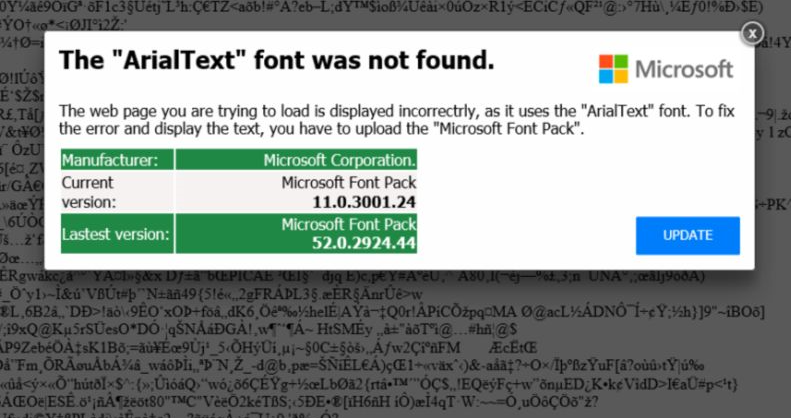
Disse omdirigeringer sker normalt, når brugere har en slags adware installeret. Adware er en lidt mindre infektionen i sig selv, men det kan bringe om indirekte skader ved at vise dig tech-support eller disse former for svindel. Du kunne have samlet op adware når du installerer en slags gratis program. Det var fastgjort på en måde, der giver mulighed for at installere sammen med, og du ikke har bemærket. Fordi du ikke se det, du var i stand til at fravælge den, således blev det tilladt at installere. Og du skal nu slette Microsoft Font Pack Was Not Found Scam adware.
Hvorfor er du omdirigeret til hjemmesiden?
Omdirigeringer er sandsynligvis forårsaget af en infektion, adware, som du sandsynligvis samlet op, når du installere nogle gratis program. Det kunne have været fastgjort på en måde, der gør det muligt at installere sammen med programmet. For at forhindre sin installation, skal du fjerne markeringen. For at gøre dette, skal du være opmærksom på hvordan du installerer programmer, og vælg Avanceret eller brugerdefinerede indstillinger. Disse indstillinger vil synliggøre ekstra tilbud, og du vil være i stand til at fravælge dem. Standardindstillingerne vil ikke tillade dig at gøre dette, de vil ikke engang vise tilbuddene. Og du vælger standardindstillingerne var sandsynligvis grunden til, hvorfor du selv har adware i første omgang. Det er meget nemmere at bare fjerne markeringen et par kasser, end det ville være at senere slippe af infektionen.
Har du virkelig brug for denne skrifttype pack?
Svaret vil være nej, du behøver det, eftersom det hele er et trick til at gøre dig med at installere nogle slags malware. Malware distributører kommer med alle former for metoder for at udbrede deres skadelige programmer og tjene penge, så du skal være meget forsigtige. De kunne hævde, at din computer er inficeret med noget, og at du har hårdt brug at kalde ‘tech-support’, eller i dette tilfælde, de ville vise en brudt hjemmeside og bede dem om at hente en skrifttype for at få vist det korrekt. Hvis du falder for dette og tryk ‘OK’ eller ‘Download’, ville du ende med at downloade malware.
Det hele kan gøres på en meget overbevisende måde. Du kunne være browsing som sædvanlig, tryk på noget og pludselig ender på webstedet med symboler, der vises i stedet for den faktiske websted. Derefter vises et vindue, og det ligner en ægte Windows-vinduet. Ser temmelig legitime og mindre erfarne computer brugere kunne nemt falde for dette. Men en simpel søgning ved hjælp af en pålidelig søgemaskine ville hjælpe finde ud hvis det er ægte eller ej. Vi anbefaler ikke installere noget på denne måde. Først undersøge hvad du ville være installation og gøre det fra en pålidelig kilde, ikke nogle tilfældige pop op-vindue.
Microsoft Font Pack Was Not Found Scam fjernelse
For at gøre omdirigeringer stoppe, skal du afinstallere Microsoft Font Pack Was Not Found Scam adware. Det kan gøres på to måder: manuelt eller automatisk. Førstnævnte kan være mere vanskelig, hvis du har mindre erfaring, når det kommer til computere. Men du er velkommen til at benytte de nedenfor omhandlede instruktioner til at hjælpe dig. Du kan også vælge eliminering via anti-spyware-software. Bare få en pålidelig sikkerhedsværktøj og lad det tage sig af resten. Hvis du havde held med at slippe af med infektionen, bør omdirigeringer ikke længere ske.
Offers
Download værktøj til fjernelse afto scan for Microsoft Font Pack Was Not Found ScamUse our recommended removal tool to scan for Microsoft Font Pack Was Not Found Scam. Trial version of provides detection of computer threats like Microsoft Font Pack Was Not Found Scam and assists in its removal for FREE. You can delete detected registry entries, files and processes yourself or purchase a full version.
More information about SpyWarrior and Uninstall Instructions. Please review SpyWarrior EULA and Privacy Policy. SpyWarrior scanner is free. If it detects a malware, purchase its full version to remove it.

WiperSoft revision detaljer WiperSoft er et sikkerhedsværktøj, der giver real-time sikkerhed fra potentielle trusler. I dag, mange brugernes stræbe imod download gratis software fra internettet, m ...
Download|mere


Er MacKeeper en virus?MacKeeper er hverken en virus eller et fupnummer. Mens der er forskellige meninger om program på internettet, en masse af de folk, der så notorisk hader programmet aldrig har b ...
Download|mere


Mens skaberne af MalwareBytes anti-malware ikke har været i denne branche i lang tid, gør de for det med deres entusiastiske tilgang. Statistik fra sådanne websites som CNET viser, at denne sikkerh ...
Download|mere
Quick Menu
trin 1. Afinstallere Microsoft Font Pack Was Not Found Scam og relaterede programmer.
Fjerne Microsoft Font Pack Was Not Found Scam fra Windows 8
Højreklik på baggrunden af Metro-skærmen, og vælg Alle programmer. Klik på Kontrolpanel i programmenuen og derefter Fjern et program. Find det du ønsker at slette, højreklik på det, og vælg Fjern.


Fjerne Microsoft Font Pack Was Not Found Scam fra Windows 7
Klik Start → Control Panel → Programs and Features → Uninstall a program.


Fjernelse Microsoft Font Pack Was Not Found Scam fra Windows XP:
Klik Start → Settings → Control Panel. Find og klik på → Add or Remove Programs.


Fjerne Microsoft Font Pack Was Not Found Scam fra Mac OS X
Klik på Go-knappen øverst til venstre på skærmen og vælg programmer. Vælg programmappe og kigge efter Microsoft Font Pack Was Not Found Scam eller andre mistænkelige software. Nu skal du højreklikke på hver af disse poster, og vælg Flyt til Papirkurv, og derefter højre klik på symbolet for papirkurven og vælg Tøm papirkurv.


trin 2. Slette Microsoft Font Pack Was Not Found Scam fra din browsere
Opsige de uønskede udvidelser fra Internet Explorer
- Åbn IE, tryk samtidigt på Alt+T, og klik på Administrer tilføjelsesprogrammer.


- Vælg Værktøjslinjer og udvidelser (lokaliseret i menuen til venstre).


- Deaktiver den uønskede udvidelse, og vælg så Søgemaskiner. Tilføj en ny, og fjern den uønskede søgeudbyder. Klik på Luk.Tryk igen på Alt+T, og vælg Internetindstillinger. Klik på fanen Generelt, ændr/slet URL'en for startsiden, og klik på OK.
Ændre Internet Explorer hjemmeside, hvis det blev ændret af virus:
- Tryk igen på Alt+T, og vælg Internetindstillinger.


- Klik på fanen Generelt, ændr/slet URL'en for startsiden, og klik på OK.


Nulstille din browser
- Tryk Alt+T. Klik Internetindstillinger.


- Klik på fanen Avanceret. Klik på Nulstil.


- Afkryds feltet.


- Klik på Nulstil og klik derefter på Afslut.


- Hvis du ikke kan nulstille din browsere, ansætte en velrenommeret anti-malware og scan hele computeren med det.
Slette Microsoft Font Pack Was Not Found Scam fra Google Chrome
- Tryk på Alt+F igen, klik på Funktioner og vælg Funktioner.


- Vælg udvidelser.


- Lokaliser det uønskede plug-in, klik på papirkurven og vælg Fjern.


- Hvis du er usikker på hvilke filtypenavne der skal fjerne, kan du deaktivere dem midlertidigt.


Nulstil Google Chrome hjemmeside og standard søgemaskine, hvis det var flykaprer af virus
- Åbn Chrome, tryk Alt+F, og klik på Indstillinger.


- Gå til Ved start, markér Åbn en bestemt side eller en række sider og klik på Vælg sider.


- Find URL'en til den uønskede søgemaskine, ændr/slet den og klik på OK.


- Klik på knappen Administrér søgemaskiner under Søg. Vælg (eller tilføj og vælg) en ny søgemaskine, og klik på Gør til standard. Find URL'en for den søgemaskine du ønsker at fjerne, og klik X. Klik herefter Udført.




Nulstille din browser
- Hvis browseren fortsat ikke virker den måde, du foretrækker, kan du nulstille dens indstillinger.
- Tryk Alt+F. Vælg Indstillinger.


- Tryk på Reset-knappen i slutningen af siden.


- Tryk på Reset-knappen en gang mere i bekræftelsesboks.


- Hvis du ikke kan nulstille indstillingerne, købe et legitimt anti-malware og scanne din PC.
Fjerne Microsoft Font Pack Was Not Found Scam fra Mozilla Firefox
- Tryk på Ctrl+Shift+A for at åbne Tilføjelser i et nyt faneblad.


- Klik på Udvidelser, find det uønskede plug-in, og klik på Fjern eller deaktiver.


Ændre Mozilla Firefox hjemmeside, hvis det blev ændret af virus:
- Åbn Firefox, klik på Alt+T, og vælg Indstillinger.


- Klik på fanen Generelt, ændr/slet URL'en for startsiden, og klik på OK. Gå til Firefox-søgefeltet, øverst i højre hjørne. Klik på ikonet søgeudbyder, og vælg Administrer søgemaskiner. Fjern den uønskede søgemaskine, og vælg/tilføj en ny.


- Tryk på OK for at gemme ændringerne.
Nulstille din browser
- Tryk Alt+H.


- Klik på Information om fejlfinding.


- Klik på Nulstil Firefox ->Nulstil Firefox.


- Klik på Afslut.


- Hvis du er i stand til at nulstille Mozilla Firefox, scan hele computeren med en troværdig anti-malware.
Fjerne Microsoft Font Pack Was Not Found Scam fra Safari (Mac OS X)
- Få adgang til menuen.
- Vælge indstillinger.


- Gå til fanen udvidelser.


- Tryk på knappen Fjern ved siden af den uønskede Microsoft Font Pack Was Not Found Scam og slippe af med alle de andre ukendte poster samt. Hvis du er i tvivl om forlængelsen er pålidelig eller ej, blot fjerne markeringen i afkrydsningsfeltet Aktiver for at deaktivere det midlertidigt.
- Genstart Safari.
Nulstille din browser
- Tryk på menu-ikonet og vælge Nulstil Safari.


- Vælg de indstillinger, som du ønsker at nulstille (ofte dem alle er forvalgt) og tryk på Reset.


- Hvis du ikke kan nulstille browseren, scanne din hele PC med en autentisk malware afsked programmel.
Site Disclaimer
2-remove-virus.com is not sponsored, owned, affiliated, or linked to malware developers or distributors that are referenced in this article. The article does not promote or endorse any type of malware. We aim at providing useful information that will help computer users to detect and eliminate the unwanted malicious programs from their computers. This can be done manually by following the instructions presented in the article or automatically by implementing the suggested anti-malware tools.
The article is only meant to be used for educational purposes. If you follow the instructions given in the article, you agree to be contracted by the disclaimer. We do not guarantee that the artcile will present you with a solution that removes the malign threats completely. Malware changes constantly, which is why, in some cases, it may be difficult to clean the computer fully by using only the manual removal instructions.
